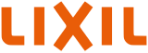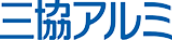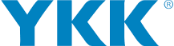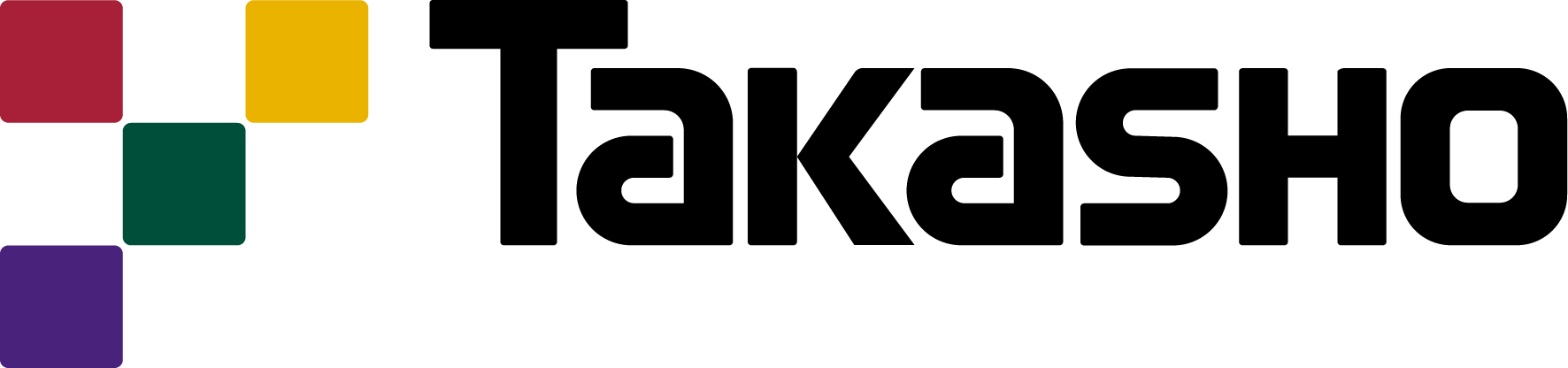- トップページ
-
メーカー別カタログページメーカー・ブランドで絞り込む取扱メーカー一覧メーカー・ブランドで絞り込む取扱メーカー一覧わ行YKK
- お気に入り一覧
- お気に入り機能について
- お問い合わせ
お気に入り機能の
便利な使い方
The Favorites Function
POINT01
お気に入りを登録する
お気に入りを登録する
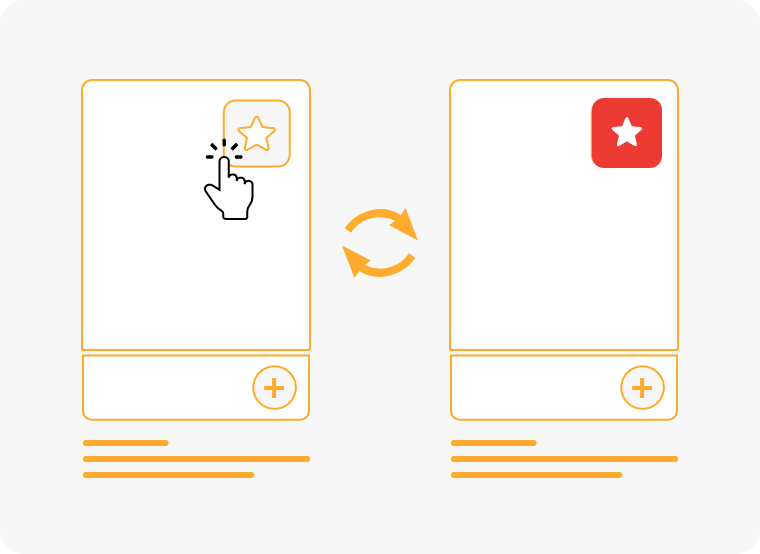
お気に入りに登録したいカタログ右上の“”のアイコンをタップ(クリック)すると“ 
もう一度タップ(クリック)すると“ 

お気に入り登録されたカタログはお気に入り一覧で閲覧できます。
POINT02
お気に入り一覧を見る
お気に入り一覧を見る
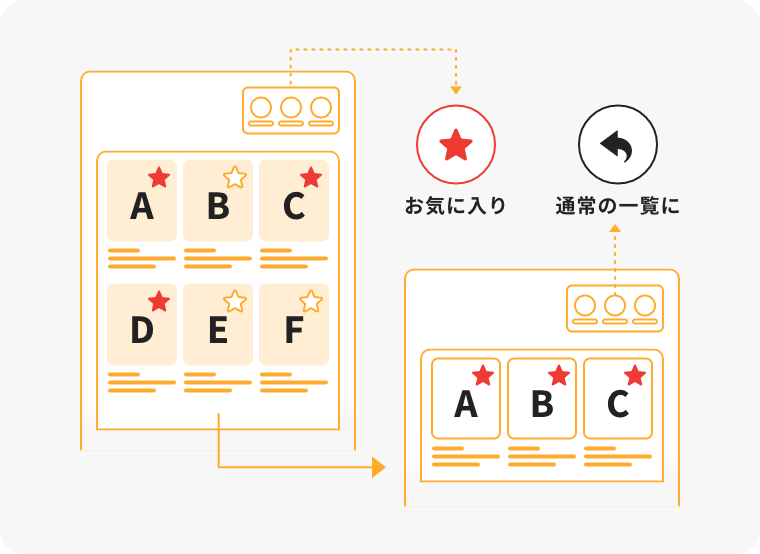
“ 
“(通常の一覧に)戻る”をタップ(クリック)すると通常のカタログ一覧に戻ります。
POINT03
カタログを並び替える
カタログを並び替える
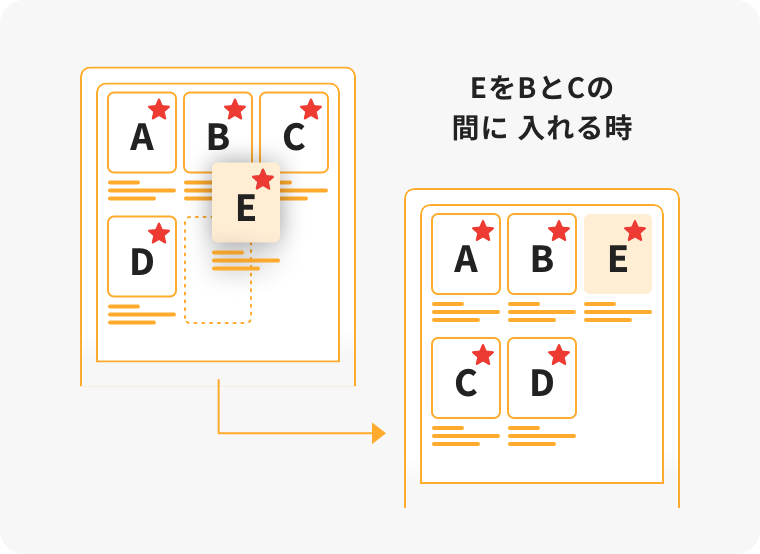
お気に入り一覧では、カタログをドラッグすることで、並び替えができます。並び順を変更したいカタログをリストの目的の位置にドラッグします。
※お気に入り一覧以外で、この機能は使えません。
※お気に入りはお使いのデバイスに記憶されるので、デバイス間でお気に入り一覧の共有はできませんので、ご了承ください。
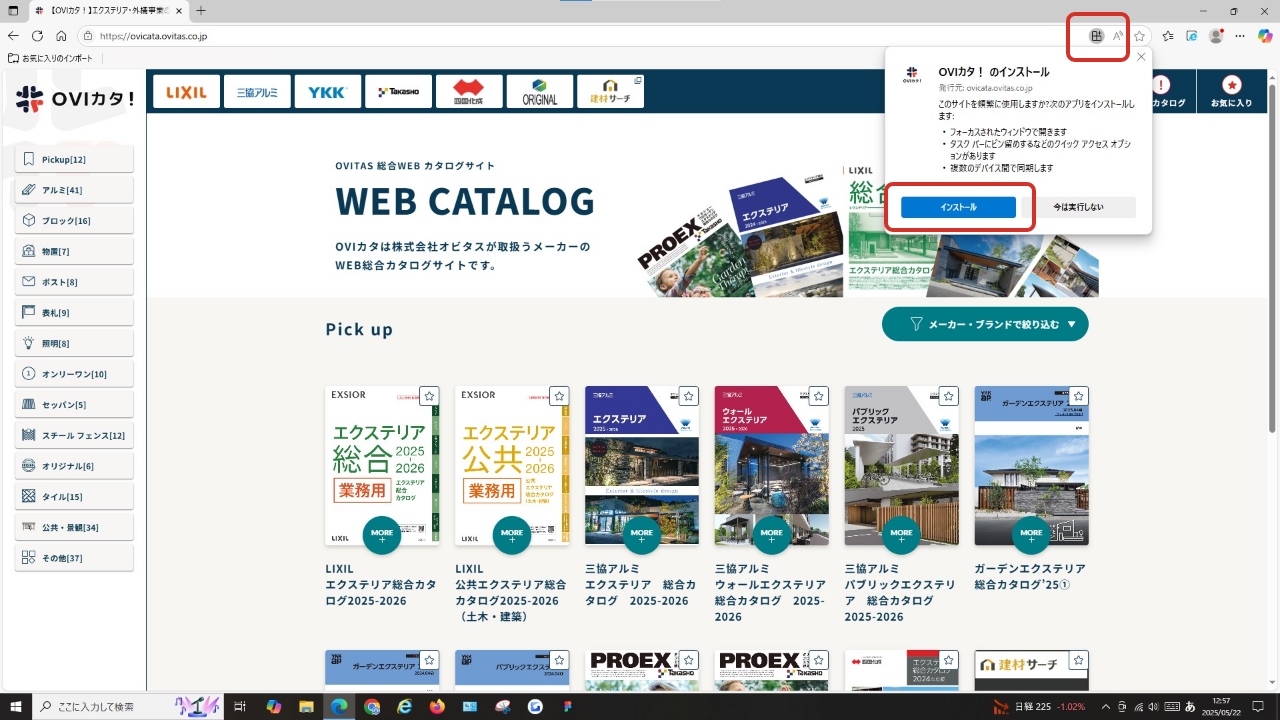
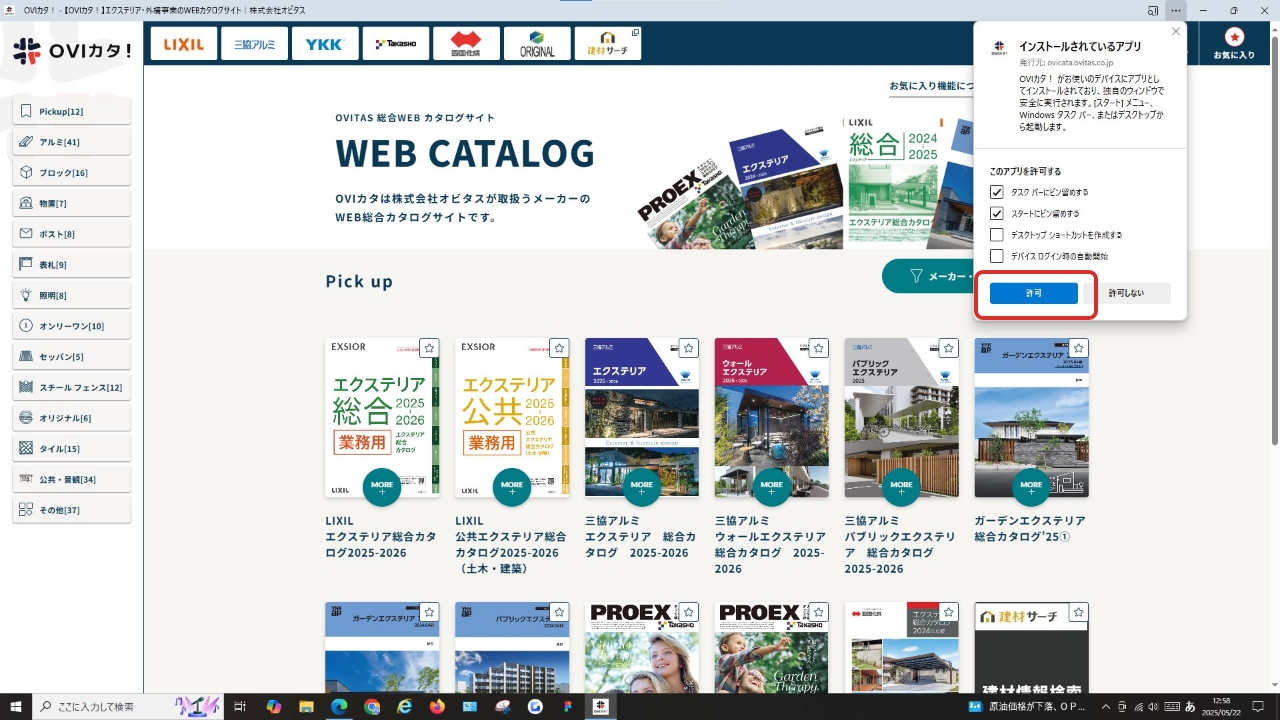
タスクバー、スタートなどにOVIカタ!のアイコンが表示され、クリックするとアプリ化したOVIカタ!にアクセスできるようになります。
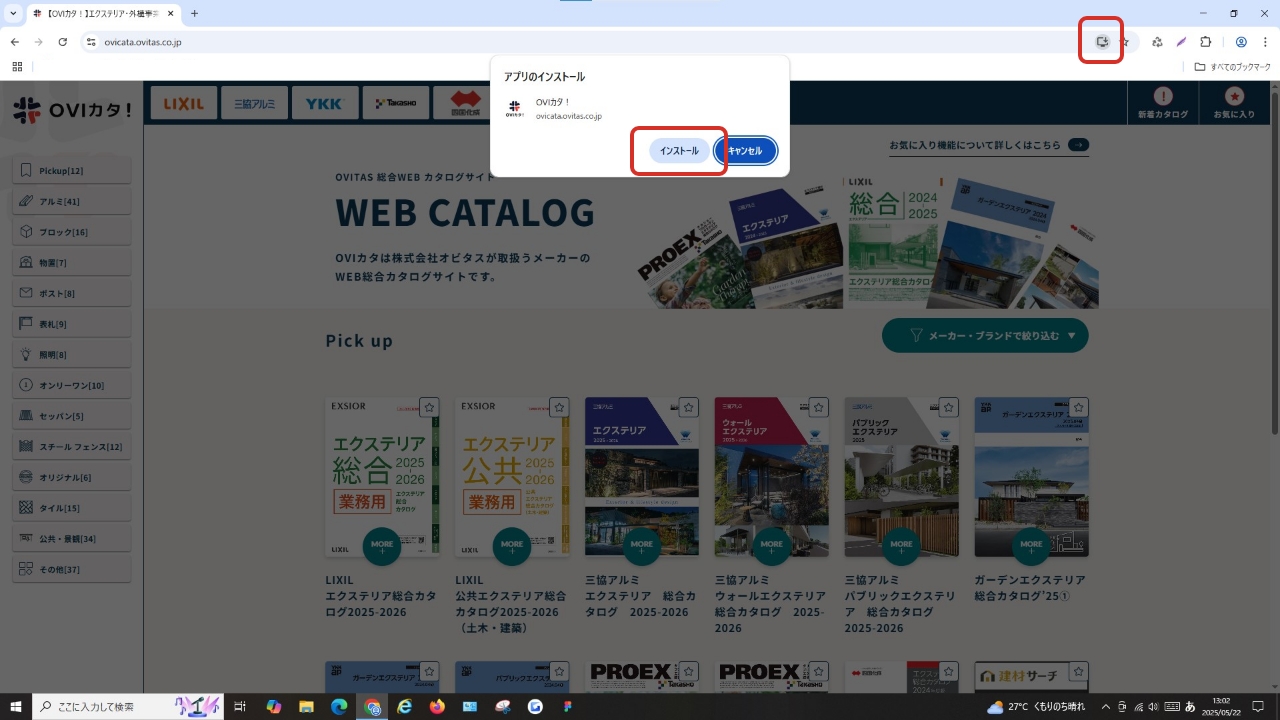
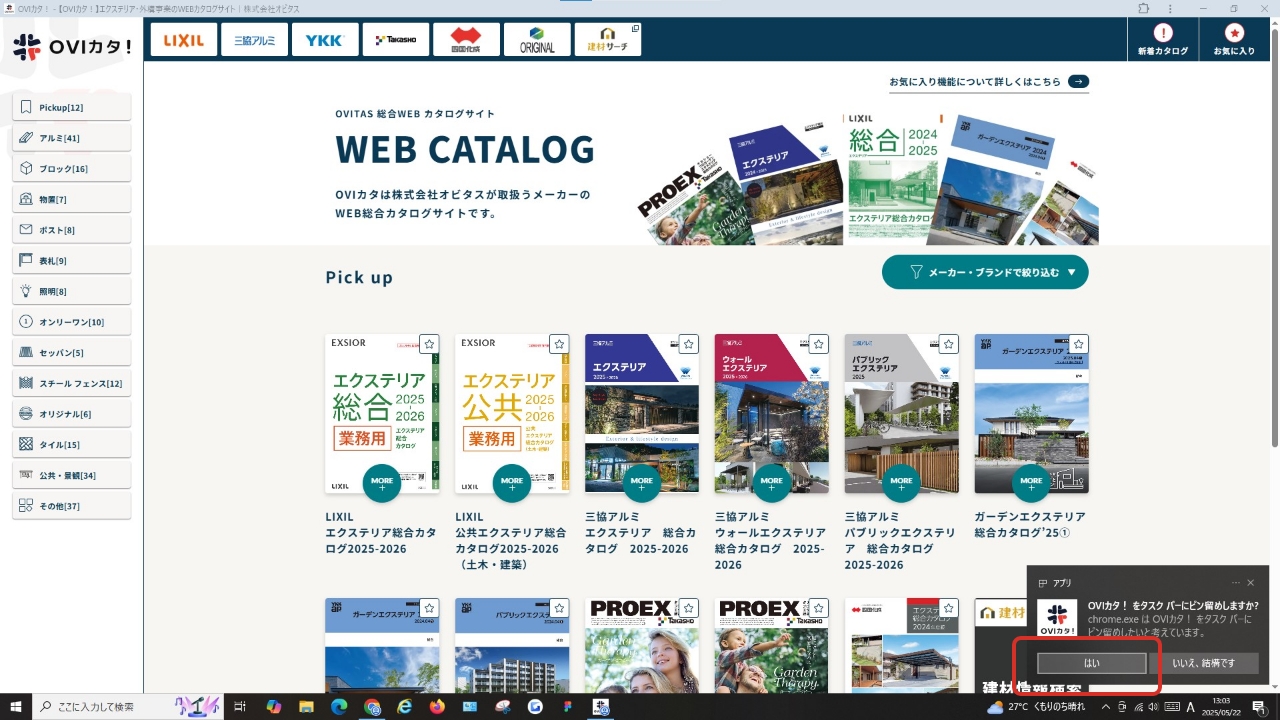
タスクバー、スタートなどにOVIカタ!のアイコンが表示され、クリックするとアプリ化したOVIカタ!にアクセスできるようになります。
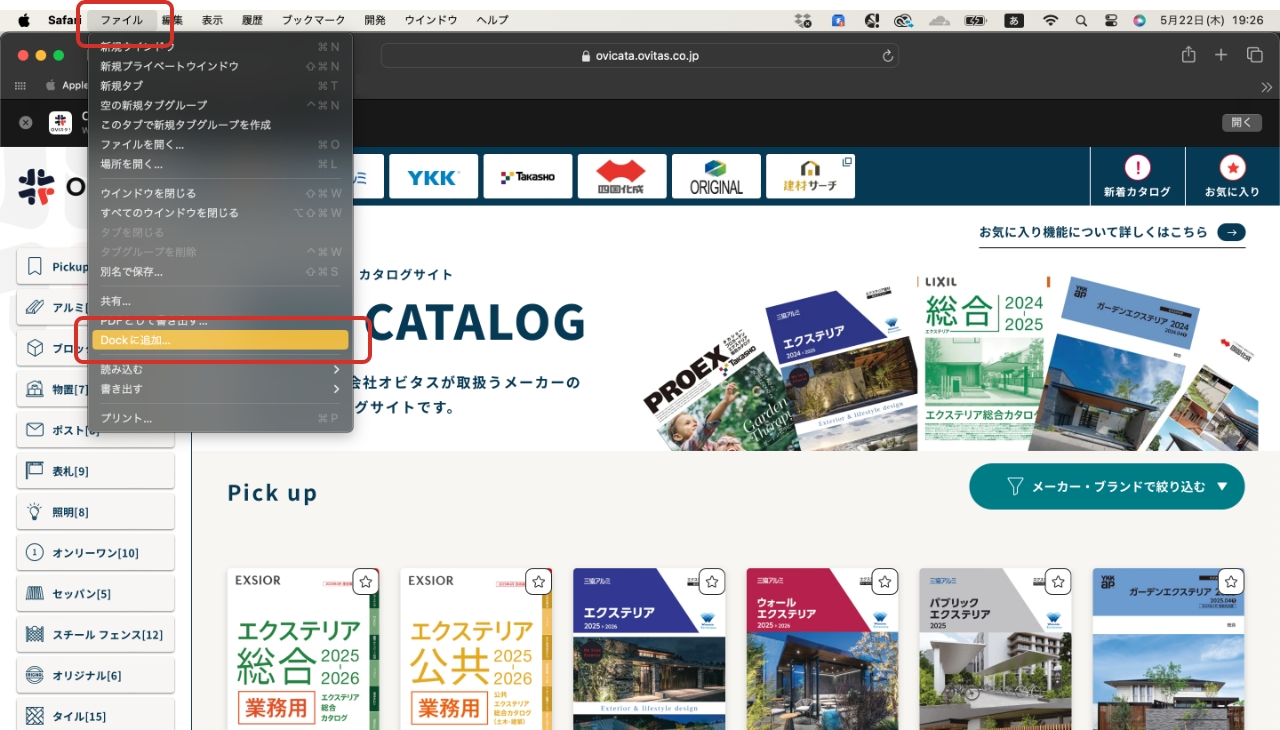
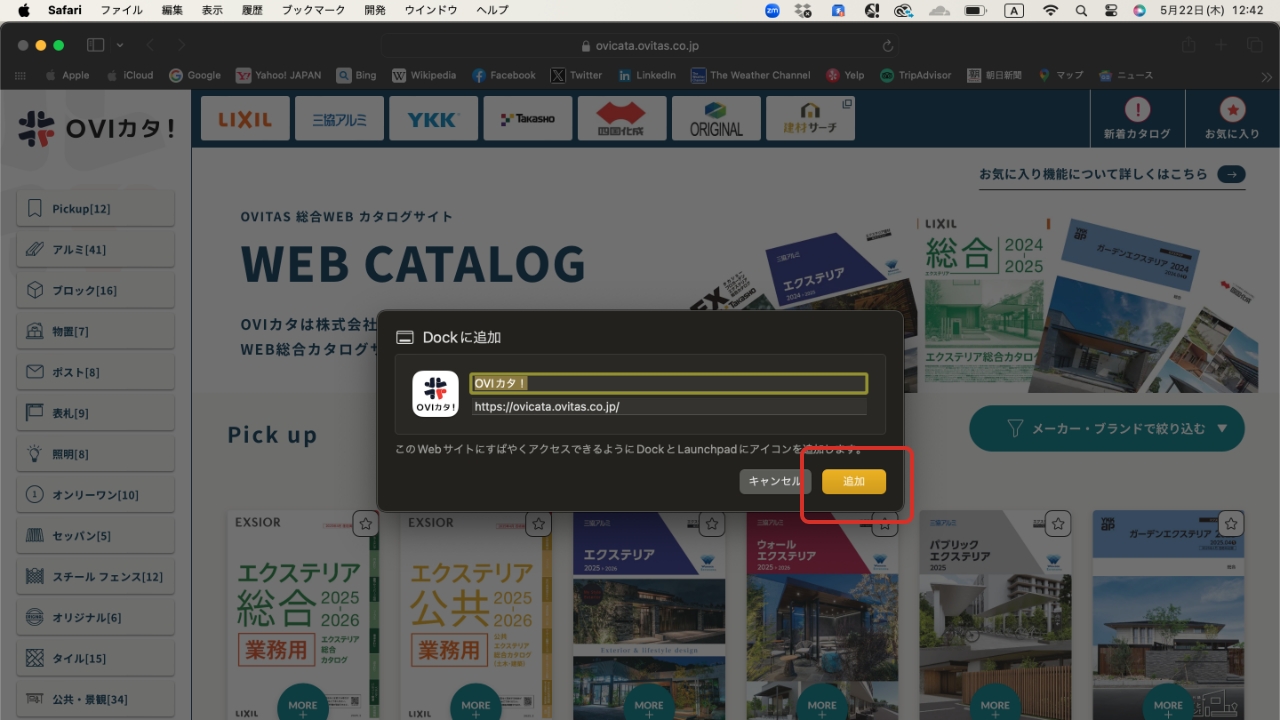
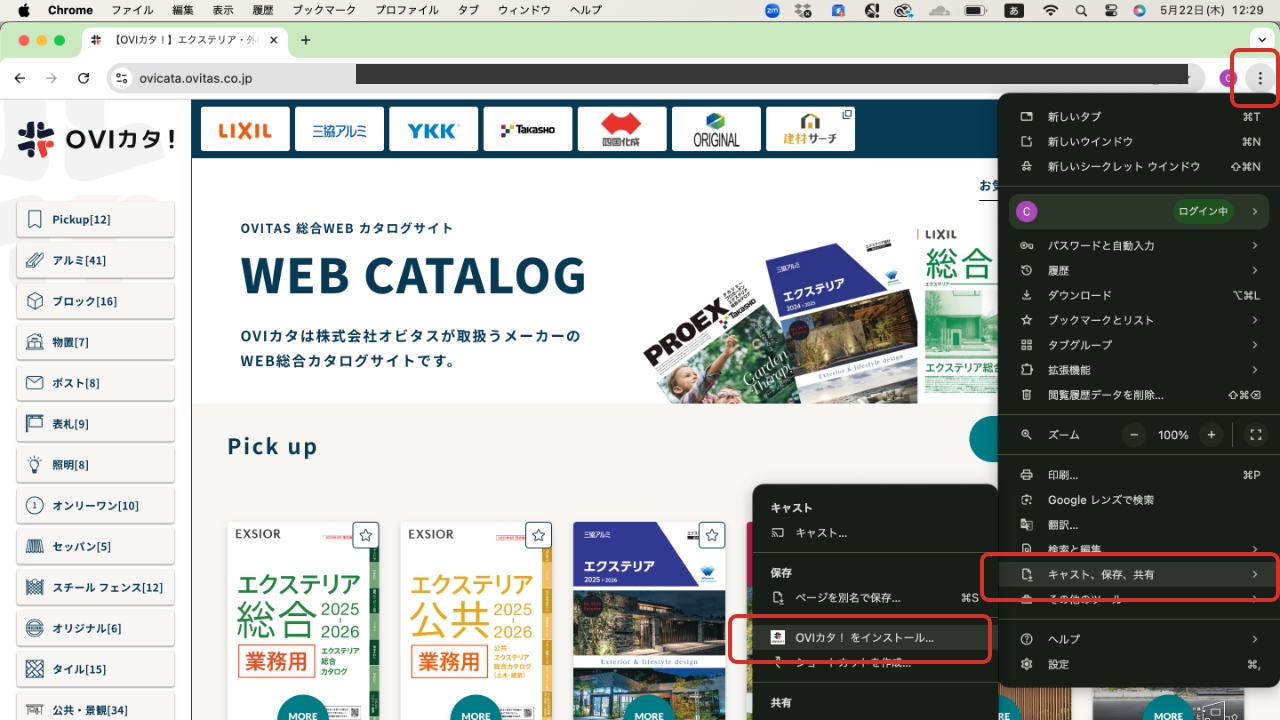
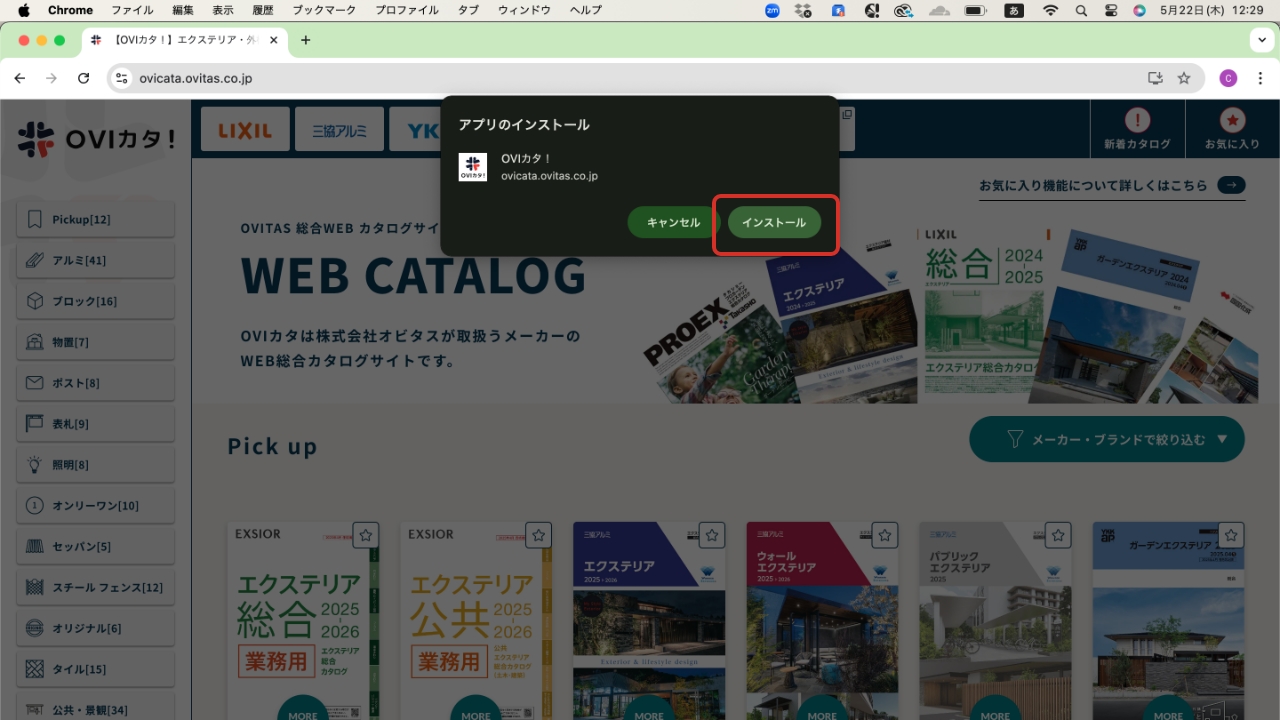
“ホーム画面に追加”して
便利に
Add To Home Screen
当ホームページはPWAに対応。
すばやいアクセスで時間を節約!
- ホーム画面からネイティブアプリの
ように起動ワンタップでアクセス
- 普段お使いのブラウザより
高速に閲覧することが可能に! - ネイティブアプリでは必要になる
アップデートは不要です
※PWA はプログレッシブウェブアプリの略でウェブアプリとネイティブアプリの機能の利点を併せ持ったウェブアプリです。アプリケーションをインストールするよりはるかに簡単で手早く、リンクを通してウェブアプリを共有することもできます。
iOS(iPhone・iPad)の場合
1ホーム画面に追加する
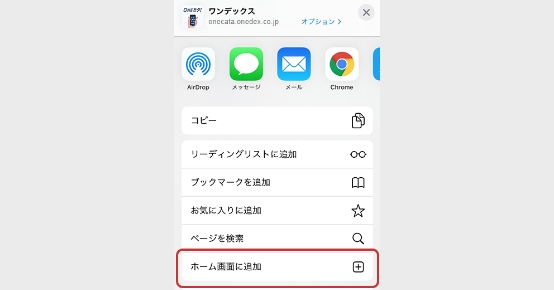
iOS標準ブラウザのSafariから画面下部の
“ 
ニュー“ホーム画面に追加 
※画面はiOS 14での操作例です。
2ホーム画面から起動する
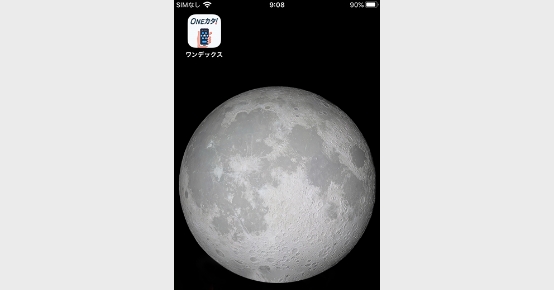
ホーム画面に追加されたアイコンをタップすると、アプリケーションが起動します。
Androidの場合
1ホーム画面に追加する
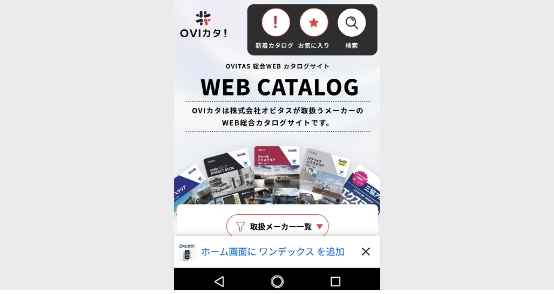
画面下部に“ホーム画面にワンデックスを追加”という1行のダイアログが出てくるのでタップします。
もしくは、ツールバーの 
※画面はChromeでの操作例です。ブラウザのバージョンによって文言等が異なる場合があります。
2ホーム画面から起動する
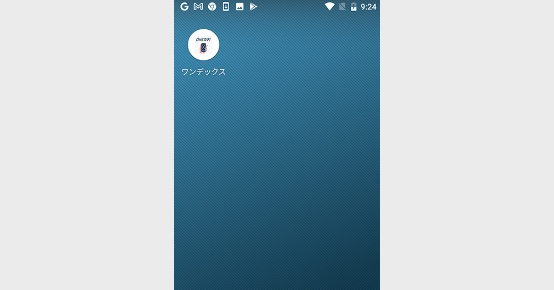
ホーム画面に追加されたアイコンをタップすると、アプリケーションが起動します。